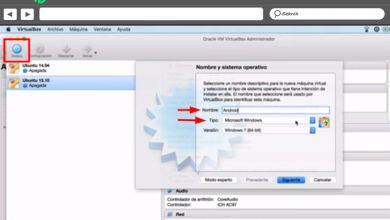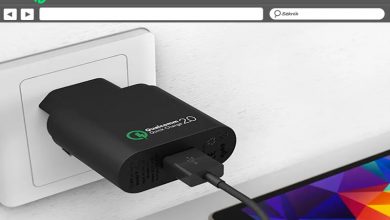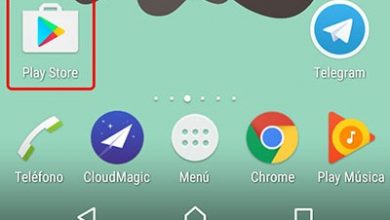Wie synchronisiere ich Android mit Windows mit Microsoft Launcher?
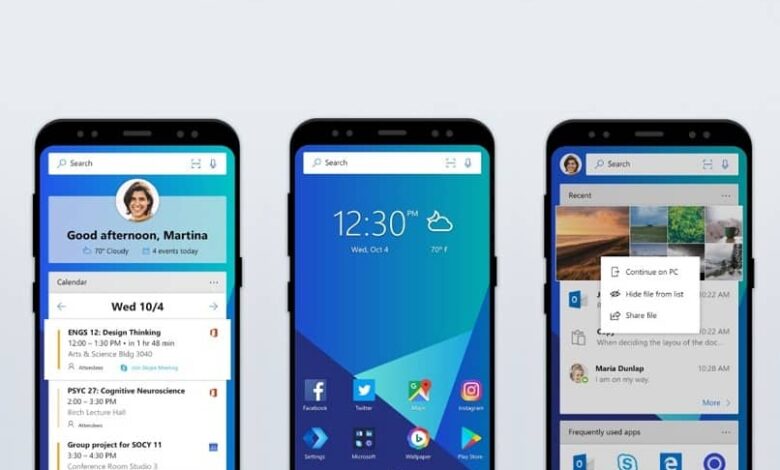
Genau das, was Sie erwartet haben, ist zum günstigsten Zeitpunkt angekommen. In diesem Artikel zeigen wir Ihnen schnell und einfach, wie es geht Synchronisieren Sie Android mit Windows mithilfe von Microsoft Launcher .
Das Unternehmen Microsoft hat bereits eine erneuerte Version seines Launchers speziell für Android auf den Markt gebracht, dank der Sie das Aussehen von Windows auf Ihrem Gerät haben können. Aber bevor wir Ihnen zeigen, wie Sie es installieren und Ihr Android mit Windows synchronisieren können, wollen wir Ihnen ein wenig darüber erzählen Dienstprogramme die wichtigsten.
Was sind einige der  Dokumente oder Dateien, die Sie auf Ihrem Android gespeichert haben?
Dokumente oder Dateien, die Sie auf Ihrem Android gespeichert haben?
- Bearbeiten Sie Microsoft Office-Dokumente und erledigen Sie alle anderen Aufgaben, die Sie auf Ihrem Android beginnen, da Sie sie über die Funktion mit Ihrem PC verknüpfen können Weiter mit dem PC, um sie bequemer ausfüllen zu können.
- Mit der Installation der Anwendung Ihr Telefon dass Windows erlaubt dir , Sie haben viele Dienstprogramme zur Hand, wie das Anzeigen und Versenden von SMS von Ihrem eigenen PC oder sogar den Zugriff auf die neuesten Fotos, die Sie mit Ihrem Android aufgenommen haben, und können sie dank der Vorteile der Benutzeroberfläche problemlos bearbeiten.
- Darüber hinaus haben Sie andere Alternativen für Cloud-Speicher an votre Android an Installieren von Anwendungen wie z Microsoft Onedrive , die standardmäßig in Windows 10 enthalten ist und die Funktion einer Festplatte übernimmt; Auf diese Weise werden alle Dateien, die Sie auf Ihrem Android gespeichert haben, dort gespeichert.
- Eine weitere Alternative zum Cloud-Speicher ist das Herunterladen und Hochladen synchronisieren Google Fotos oder eine andere Anwendung Ihrer Wahl, damit Sie die Fotos später beim Durchsuchen auf Ihrem PC anzeigen können.
- Sie können die SMS-Nachrichten und Benachrichtigungen verwalten, die vom PC auf Ihrem Android eingehen.
Wie können Sie Android mit Windows mit Microsoft Launcher synchronisieren?
- Um diesen Vorgang durchzuführen, müssen Sie zunächst habe die neueste Version von Windows 10 auf Ihrem PC installiert .
- Und wichtig ist, dass Ihr Android und Ihr PC über eine Internetverbindung verfügen.
Windows mit Android synchronisieren
- Gehe zuerst ins Menü Windows-Einstellungen .
- Klicken Sie auf den Abschnitt Telefon .
- Auf dem nächsten Bildschirm namens Dein Telefon, gehe zum Abschnitt Telefone verwalten , jetzt in ein Telefon hinzufügen, Tippen Sie darauf, um Ihre Android-Daten hinzuzufügen.
- Dann der Bildschirm Koppeln Sie das Telefon und das Gerät wird angezeigt , geben Sie den Code für Ihr Land und dann die Telefonnummer Ihres Geräts ein.
- Dann wird auf Ihrem Android eine Nachricht mit einem Link angezeigt, über den Sie die Anwendung herunterladen können. Ihr Telefon .
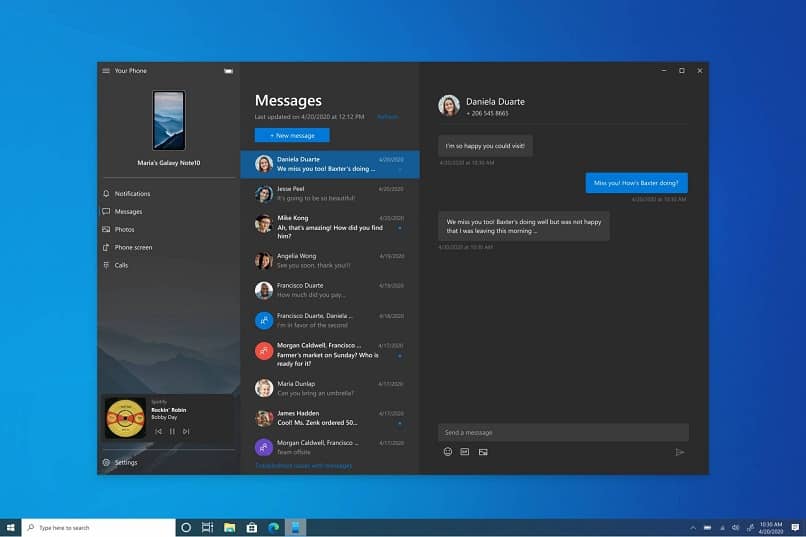
Installieren Sie die Your Phone-App von Windows 10
- Laden Sie die App herunter Ihr Telefon von Microsoft Launcher mit dem Link, den Sie in der SMS erhalten haben, folgen Sie allen Download-Schritten und führen Sie die App aus.
- Nachdem Sie den vorherigen Schritt ausgeführt haben, fahren Sie mit . fort Verbindung ; Legen Sie einfach die gleichen Daten von Ihrem PC-Konto ab, aktivieren Sie die Berechtigungen für den Zugriff auf alle Ihre Daten, und Sie können sie mit dem PC synchronisieren.
- Sobald Sie die App öffnen Ihr Telefon , erhalten Sie Nachrichten und Benachrichtigungen, wenn Sie die Funktion aktivieren, werden diese automatisch an Ihren PC gesendet.
Wir empfehlen, dass Sie behalten Anwendung Ihr Telefon bei jour damit Sie weiterhin interessante Funktionen genießen können, um Ihr Android weiterhin mit Windows 10 zu synchronisieren.
Machen Sie sich jetzt bereit, Ihre Android-Nutzung zu verbessern und mit dem Wissen, das Sie in unserem Artikel über die Synchronisierung von Android mit Windows unter Verwendung von Windows gewonnen haben, Wirkungs- und Vorteilsfunktionen zu nutzen Microsoft Launcher .